'>

যদি আপনি একটি ওয়্যারলেস নেটওয়ার্কে পাসওয়ার্ড পেয়ে থাকেন এবং করতে চান আপনার উইন্ডোজ 7 কম্পিউটারে ওয়াইফাই সংযুক্ত করুন , দ্রুত এবং সহজেই ওয়াইফাই সংযোগ করতে নীচের পদক্ষেপগুলি অনুসরণ করুন!
এই পদক্ষেপগুলি অনুসরণ করুন
- আপনার কম্পিউটারে একটি ওয়্যারলেস অ্যাডাপ্টার রয়েছে তা নিশ্চিত করুন
- আপনি যদি কোনও ল্যাপটপ ব্যবহার করছেন, ওয়াইফাই সুইচটি টগলড রয়েছে তা যাচাই করুন
- উইন্ডোজ 7 (ল্যাপটপ এবং ডেস্কটপ) এ ওয়াইফাই সংযুক্ত করুন
পদক্ষেপ 1: আপনার কম্পিউটারে একটি ওয়্যারলেস অ্যাডাপ্টার রয়েছে তা নিশ্চিত করুন
বেশিরভাগ ল্যাপটপগুলি ওয়াইফাইয়ের সাথে সংযোগ করতে পারে তবে কিছু ডেস্কটপ কম্পিউটার ওয়্যারলেস নেটওয়ার্ক ব্যবহার করতে সক্ষম হতে পারে না। ওয়াইফাইয়ের সাথে সংযোগ স্থাপনের জন্য, নিশ্চিত করুন যে আপনার কম্পিউটারে একটি ওয়্যারলেস অ্যাডাপ্টার রয়েছে। এটি পরীক্ষা করার জন্য, আপনি এটি করতে পারেন:
- ক্লিক করুন শুরু করুন বোতাম, টাইপ ডিভাইস ম্যানেজার অনুসন্ধান বাক্সে, এবং নির্বাচন করুন ডিভাইস ম্যানেজার ।

- বিস্তৃত করা নেটওয়ার্ক অ্যাডাপ্টার , এবং শব্দের সাথে কোনও ডিভাইস রয়েছে কিনা তা পরীক্ষা করে দেখুন ওয়্যারলেস অ্যাডাপ্টার বা ওয়াইফাই এর নাম হিসাবে। যদি সেখানে থাকে তবে উইন্ডোজ in-এ ওয়াইফাই সংযোগ করার জন্য নীচের পদক্ষেপগুলি অনুসরণ করুন your

পদক্ষেপ 2: আপনি যদি ল্যাপটপ ব্যবহার করছেন তবে WiFi স্যুইচটি টগলড রয়েছে তা যাচাই করুন
ল্যাপটপে, সাধারণত ওয়াইফাই সংযোগের জন্য একটি স্যুইচ বা বোতাম থাকে। আপনার ল্যাপটপে ওয়াইফাই সংযোগ করতে আপনার ওয়াইফাই সুইচটি চালু করা উচিত।
স্যুইচটি আপনার ল্যাপটপের সামনের, বাম বা ডানদিকে থাকতে পারে।

নেটওয়ার্ক কেবলটি আনপ্লাগ করুন , যা তারযুক্ত নেটওয়ার্কের জন্য, এবং যদি ওয়াইফাই সুইচটি টগল করা থাকে, আপনার স্ক্রিনের নীচে ডানদিকে থাকা ওয়াইফাই আইকনটি এরকম প্রদর্শিত হবে:
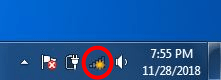
পদক্ষেপ 3: উইন্ডোজ 7 (ল্যাপটপ এবং ডেস্কটপ) এ ওয়াইফাই সংযুক্ত করুন
- টাস্কবারের ডানদিকে নেটওয়ার্ক আইকনটি ক্লিক করুন এবং আপনি যে ওয়্যারলেস নেটওয়ার্কে সংযোগ করতে চান তার উপর ক্লিক করুন। আপনি যদি পরের বার একই জায়গায় কম্পিউটারটি শুরু করেন তবে আপনি যদি স্বয়ংক্রিয়ভাবে এই নেটওয়ার্কটিতে পুনরায় সংযোগ স্থাপন করতে চান তবে পাশের বাক্সটি চেক করুন স্বয়ংক্রিয়ভাবে সংযোগ । তারপরে, এ ক্লিক করুন সংযোগ করুন বোতাম

- আপনার ওয়াইফাই পাসওয়ার্ড লিখুন, এবং ক্লিক করুন ঠিক আছে । আপনার কম্পিউটারের এখন থেকে আপনার পাসওয়ার্ড মনে রাখা উচিত।

আপনার ওয়্যারলেস অ্যাডাপ্টার ড্রাইভার আপডেট করার দুটি উপায় রয়েছে: ম্যানুয়ালি এবং স্বয়ংক্রিয়ভাবে ।
আপনার ওয়্যারলেস অ্যাডাপ্টার ড্রাইভারটি ম্যানুয়ালি আপডেট করুন - আপনি হার্ডওয়্যার প্রস্তুতকারকের ওয়েবসাইটে গিয়ে আপনার ওয়্যারলেস অ্যাডাপ্টারের জন্য সর্বশেষতম ড্রাইভারটি সন্ধান করে ম্যানুয়ালি আপনার ড্রাইভার আপডেট করতে পারেন। তবে আপনি যদি এই পদ্ধতির অবলম্বন করেন তবে অবশ্যই আপনার ড্রাইভারের সঠিক হার্ডওয়্যার এবং উইন্ডোজের আপনার সংস্করণের সাথে উপযুক্ত compatible ড্রাইভারটি চয়ন করতে ভুলবেন না।
বা
আপনার ওয়্যারলেস অ্যাডাপ্টার ড্রাইভারটি স্বয়ংক্রিয়ভাবে আপডেট করুন - আপনার যদি নিজের ড্রাইভারটিকে ম্যানুয়ালি আপডেট করার সময়, ধৈর্য বা কম্পিউটার দক্ষতা না থাকে তবে আপনি তার পরিবর্তে এটি স্বয়ংক্রিয়ভাবে করতে পারেন ড্রাইভার সহজ । আপনার কম্পিউটারটি ঠিক কোন সিস্টেমে চলছে তা জানা দরকার নেই, আপনার ভুল ড্রাইভারটি ডাউনলোড এবং ইনস্টল করার ঝুঁকি থাকা দরকার না এবং ইনস্টল করার সময় আপনার কোনও ভুল করার বিষয়ে চিন্তা করার দরকার নেই। ড্রাইভার ইজি এটি সব পরিচালনা করে।
- ডাউনলোড করুন এবং ড্রাইভার ইজি ইনস্টল করুন।
- চালক ইজি চালান এবং ক্লিক করুন এখন স্ক্যান করুন । ড্রাইভার ইজি তারপরে আপনার কম্পিউটারটি স্ক্যান করবে এবং কোনও সমস্যা ড্রাইভার সনাক্ত করবে।

- ক্লিক হালনাগাদ তাদের ড্রাইভারদের সঠিক সংস্করণটি স্বয়ংক্রিয়ভাবে ডাউনলোড করতে কোনও পতাকাঙ্কিত ডিভাইসের পাশে, তারপরে আপনি সেগুলি ম্যানুয়ালি ইনস্টল করতে পারেন। বা ক্লিক করুন সমস্ত আপডেট করুন সেগুলি স্বয়ংক্রিয়ভাবে ডাউনলোড এবং ইনস্টল করতে। (এটি প্রয়োজন প্রো সংস্করণ - আপনি ক্লিক করলে আপনাকে আপগ্রেড করার জন্য অনুরোধ জানানো হবে সমস্ত আপডেট করুন । আপনি সম্পূর্ণ সমর্থন এবং 30 দিনের টাকা ফেরতের গ্যারান্টি পাবেন)

- আপনার কম্পিউটারটি পুনরায় চালু করুন এবং আপনার কম্পিউটারটি এখন ওয়াইফাইতে সংযোগ করতে সক্ষম কিনা তা পরীক্ষা করুন।
আপনার যদি সহায়তার প্রয়োজন হয় তবে যোগাযোগ করুন ড্রাইভার ইজির সহায়তা দল at সমর্থন@drivereasy.com ।
আশা করি এটি আপনাকে সহায়তা করতে পারে।
আপনার যদি কোনও প্রশ্ন বা পরামর্শ থাকে তবে দয়া করে নীচে একটি মন্তব্য দিন।






![[স্থির] দ্য এল্ডার স্ক্রোল অনলাইন লোড হচ্ছে না](https://letmeknow.ch/img/knowledge/96/elder-scrolls-online-not-loading.png)
![[সলভ] রকস্টার গেমস লঞ্চ 2021 কাজ করছে না](https://letmeknow.ch/img/program-issues/97/rockstar-games-launcher-not-working-2021.jpg)

![উইন্ডোজ 7 ক্র্যাশিং ফিক্স [সম্পূর্ণ নির্দেশিকা]](https://letmeknow.ch/img/knowledge/18/windows-7-crashing-fix.jpg)


